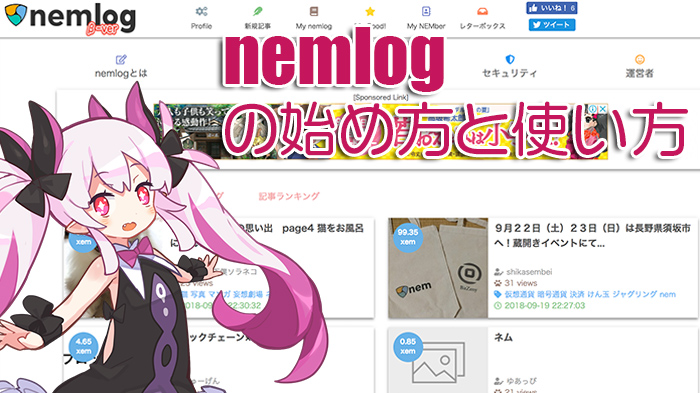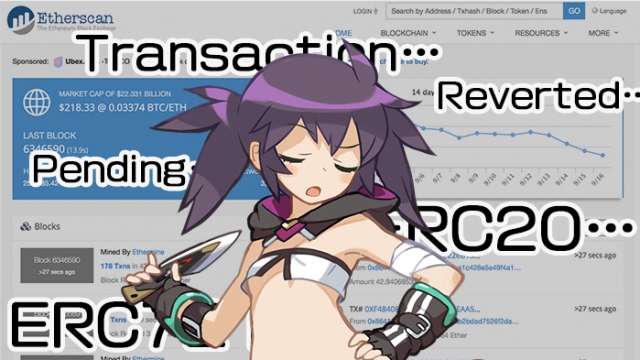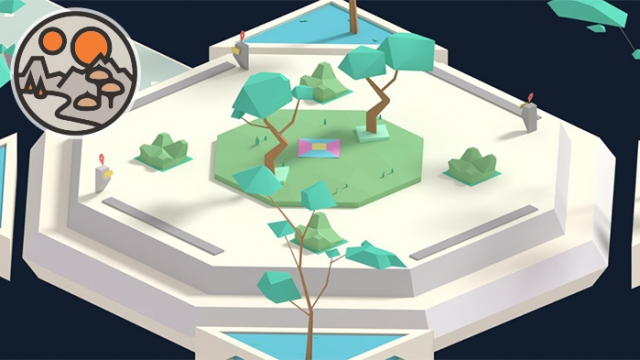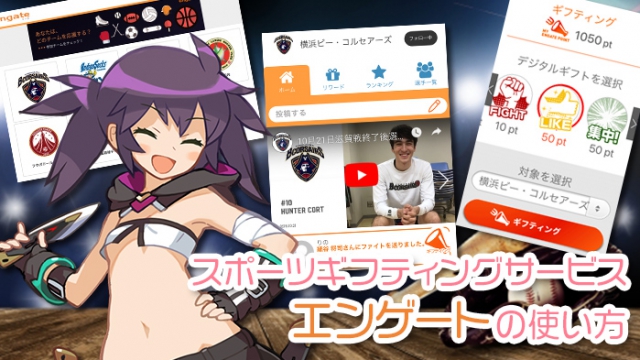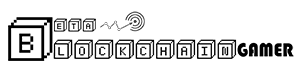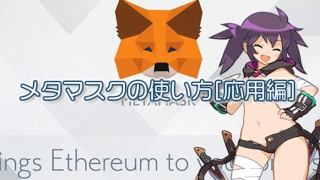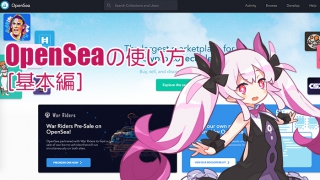ファオ
あわせて読みたい
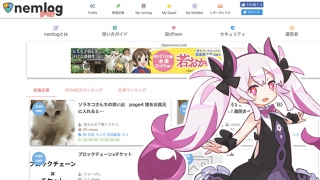
話題のnemを使ったブログポータル「nemlog(ネムログ)」ってどんなサービス? ...
This article’s contents
nemlog(ネムログ)とは?
ファオ
nemlogってのは仮想通貨のnemを使ったブログサービスだよ。
だれでも無料で登録できて、nemのウォレットがなくても投げ銭機能が使えるスグレモノだ。
だれでも無料で登録できて、nemのウォレットがなくても投げ銭機能が使えるスグレモノだ。
コロネ
このモヒカンが作りました!

ファオ
コロネの熱いモヒカン推し。
コロネ
オレが保証する!
モヒカンに悪いヤツはいない!
モヒカンに悪いヤツはいない!
クオン
えっ!?
この前読んだマンガで、モヒカンの悪漢がおじいちゃんにひどいことしてたが……。
この前読んだマンガで、モヒカンの悪漢がおじいちゃんにひどいことしてたが……。
コロネ
それはマンガの話。
現実と一緒にしてはいけない。
現実と一緒にしてはいけない。
クオン
ええー………。
ファオ
すみません。
そろそろnemlogの話に入っていいですか?
そろそろnemlogの話に入っていいですか?
コロネ
あ、すいません。
クオン
nemlogのくわしい内容を知りたい方は、まずこちらの記事をご覧ください。
あわせて読みたい
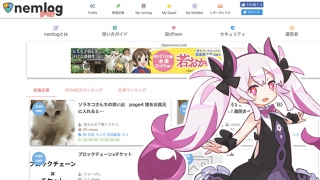
話題のnemを使ったブログポータル「nemlog(ネムログ)」ってどんなサービス? ...
nemlog(ネムログ)のはじめかた
ファオ
まずnemlogにアカウント登録しよう。
コロネ
よくあるメールアドレスとパスワードを設定するやつだろ?
問題ない、問題ない!
問題ない、問題ない!
ファオ
基本的にはそうなんだけど、途中大切なポイントがあるんだ。
そこを適当にすっとばすとあとで泣くことになるよ。
そこを適当にすっとばすとあとで泣くことになるよ。
コロネ
だいじょぶ、だいじょぶ!
ファオ
ピンポイントでお前を想定して言ってんだよ。
1.新規登録画面にアクセス
ファオ
何はともあれ、まずはnemlogのトップページにアクセス。
ファオ
画面右上の「新規登録」のボタンをクリック。
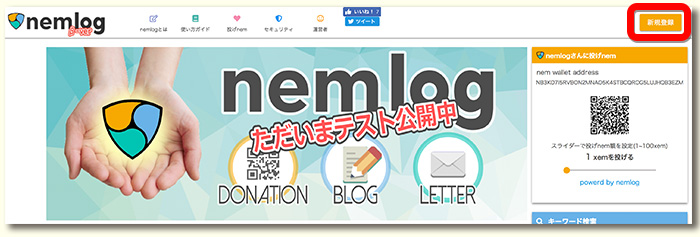
2.登録情報を入力
ファオ
新規登録の画面が表示されるので、「ハンドルネーム」「メールアドレス」「パスワード」「パスワード確認」の4つの情報を入力しよう。
全部入力できたら「登録」をクリック。
全部入力できたら「登録」をクリック。
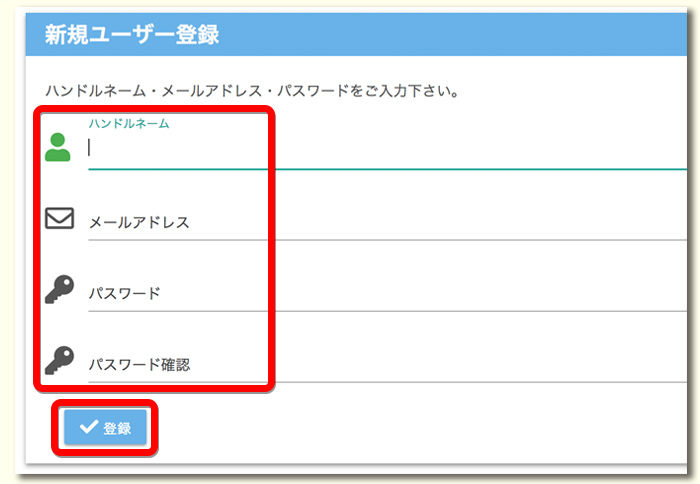
3.確認メールのリンクをクリック
ファオ
登録したメールアドレスに確認のメールが送られてくるから、メールを開こう。
メールの「ユーザー登録を完了する」をクリック。
メールの「ユーザー登録を完了する」をクリック。
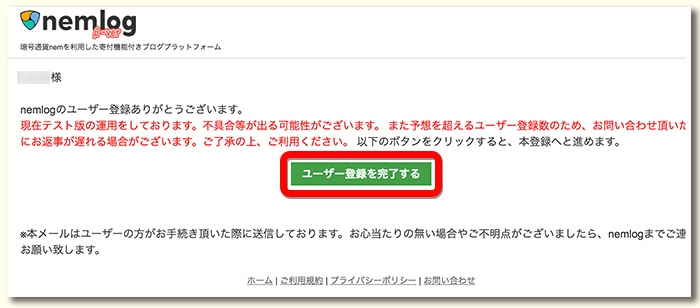
ファオ
これでアカウントの登録は完了。
コロネ
かんたんじゃん。
ファオ
このあとのステップが大切なの!!
4.nemlogにログイン
ファオ
管理画面にログインするよ。
さっき登録したメールアドレスとパスワードを入力して「ログイン」をクリック。
さっき登録したメールアドレスとパスワードを入力して「ログイン」をクリック。
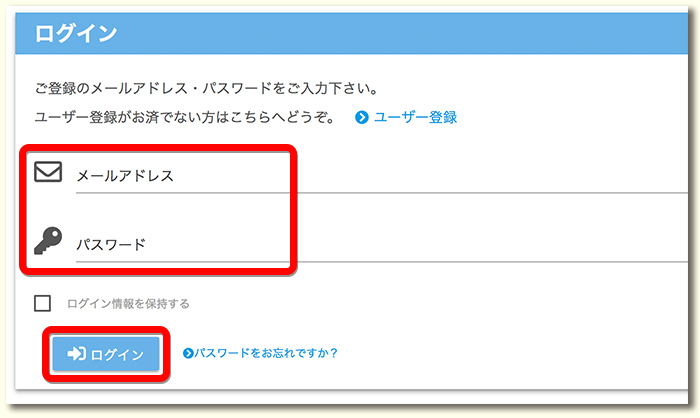
5.新しいnemのウォレットを作成 [重要!]
ファオ
ここからが大切なところ。
nemのウォレットを作成するよ。
「新しいnem walletを作成する」をクリック。
nemのウォレットを作成するよ。
「新しいnem walletを作成する」をクリック。
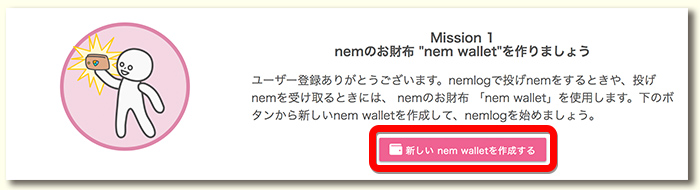
ファオ
はい、この画面が超重要!!
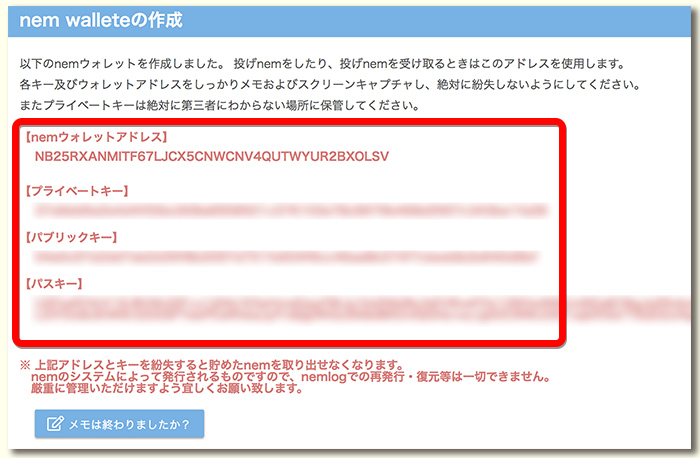
ファオ
この画面をしっかりスクリーンショットにとって、絶対で安全で絶対に無くさない場所に保管しておくんだ!
コロネ
プライベートキー……。
仮想通貨の秘密鍵か。それはたしかに大切だな。
無くしたらその仮想通貨はもう2度と動かせないもんな。
仮想通貨の秘密鍵か。それはたしかに大切だな。
無くしたらその仮想通貨はもう2度と動かせないもんな。
ファオ
コロネはまだ認識が甘い。
秘密鍵を無くしても、nemlogにアクセスすればまた確認できると思ってるだろ?
秘密鍵を無くしても、nemlogにアクセスすればまた確認できると思ってるだろ?
コロネ
え、違うの?
ファオ
nemlogでは秘密鍵を保管しない。
秘密鍵が表示されるタイミングはアカウント登録直後のこの画面だけなんだ。
秘密鍵が表示されるタイミングはアカウント登録直後のこの画面だけなんだ。
クオン
ここでちゃんとメモせず先に進んでしまうと……。
コロネ
投げ銭をもらっても使えない!!
ファオ
そういうことだ。
そのアカウントに入ってるXEMがすべて永久に凍結されるということだよ。
そのアカウントに入ってるXEMがすべて永久に凍結されるということだよ。
クオン
なんでnemlogはそんな仕組みにしたのかな?
ファオ
nemlogの中に秘密鍵をおかないから、万が一自分のnemlogアカウントがハッキングされたとしてもXEMを失うことがないね。
コロネ
そういうことかー。
ファオ
この画面の大切さは理解できたね?
理解できたらスクリーンショットをしっかり保管しておくんだ。
理解できたらスクリーンショットをしっかり保管しておくんだ。
6.プロフィール情報を入力
クオン
秘密鍵まわりはいつも緊張するな。
ファオ
緊張が必要なのはここまでだ。
ここからは楽しくnemlogを使っていけるよ。
ここからは楽しくnemlogを使っていけるよ。
ファオ
アイコン画像とテキストのプロフィールを設定しよう。
こんな風にかわいい画像を設定するのがアクセス数と投げ銭を増やすコツだよ。多分。
こんな風にかわいい画像を設定するのがアクセス数と投げ銭を増やすコツだよ。多分。
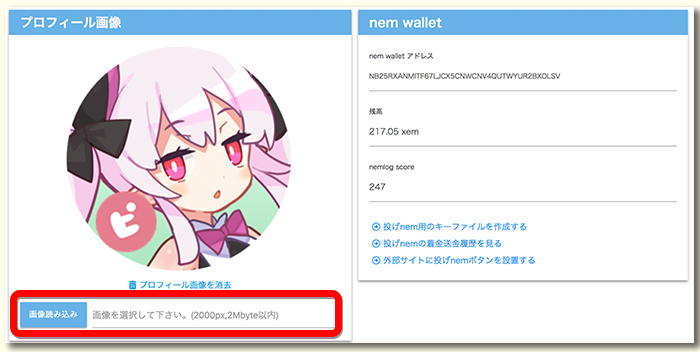
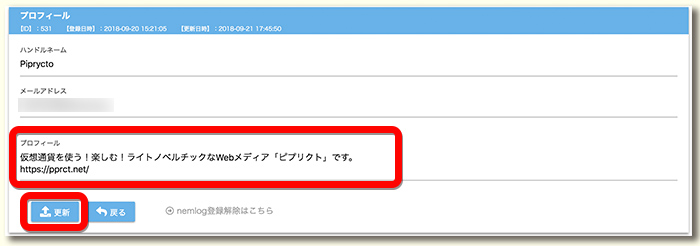
コロネ
今、自分でかわいいっていった……。
ファオ
コ ロ ネ も か わ い い よ。
コロネ
なんでセリフが棒読みなの?
ブログ機能の使い方
新規記事の投稿
ファオ
ログインした状態で画面の上に表示される「新規記事」のボタンから記事の作成画面にアクセスできるよ。
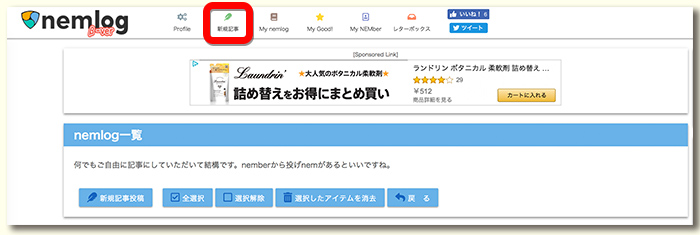
ファオ
記事の作成方法については説明はいらないよね。
一般的なブログサービスと同じだ。
テキストを打ち込んでいろいろ装飾しよう。
一般的なブログサービスと同じだ。
テキストを打ち込んでいろいろ装飾しよう。
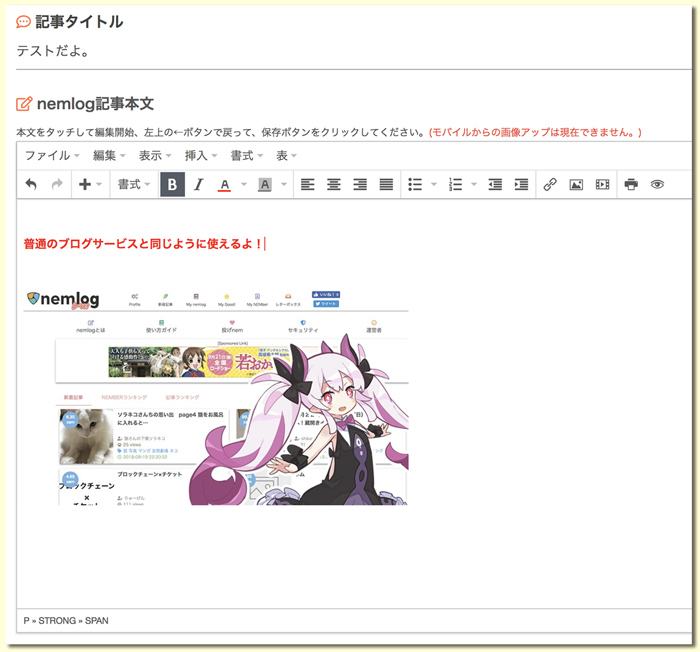
ファオ
記事ができたら、ステータスを「下書き」から「公開」に切り替えて、「保存」ボタンをクリック。
これで記事が公開されて、nemlogのトップページに掲載されるよ。
これで記事が公開されて、nemlogのトップページに掲載されるよ。

コロネ
よし!
やり方はわかった!
さっそくブログを書こう!
やり方はわかった!
さっそくブログを書こう!
クオン
どんなことを書くんだ?
コロネ
オレが主人公の大冒険活劇!
書籍化されて全20巻になる予定!
書籍化されて全20巻になる予定!
ファオ
それ、絶対続かないやつ。
初心者は素直に「今日はケーキを食べました。とても甘くておいしかったです。はーと」くらいにしておけ。
初心者は素直に「今日はケーキを食べました。とても甘くておいしかったです。はーと」くらいにしておけ。
投げnem(投げ銭)を受け取る
投げ銭を受け取る設定
ファオ
コロネが一番楽しみにしてるやつだよ。
投げ銭を受けとる機能。
投げ銭を受けとる機能。
コロネ
お! それそれ!
どうやって設定するんだ?
どうやって設定するんだ?
ファオ
設定、いらない。
記事を投稿すれば勝手に受け取れるようになるよ。
記事の終わりに「投げnem」ってボタンがつくので、記事を見てくれた人がもしかしたらそこから投げ銭してくれるかもしれない。
記事を投稿すれば勝手に受け取れるようになるよ。
記事の終わりに「投げnem」ってボタンがつくので、記事を見てくれた人がもしかしたらそこから投げ銭してくれるかもしれない。

コロネ
それはらくちんだ!
受け取った投げ銭の確認方法
ファオ
自分が受け取った投げ銭は管理画面の「My nemlog」から確認できるよ。
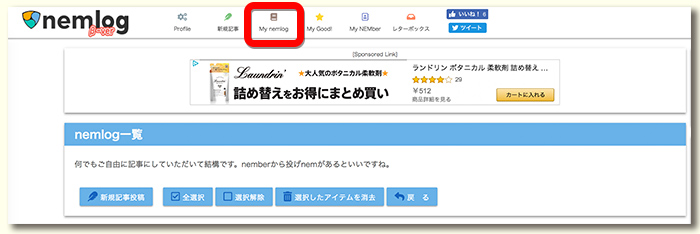
ファオ
この記事には合計27.15XEMの投げ銭があったみたいだね。
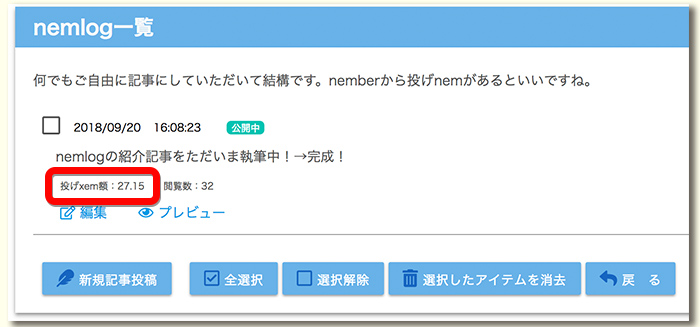
クオン
本当に投げ銭が送られてくるんだな……!
ファオ
ありがたい話だね。
nemlogの開発者さんからもいただいていたよ。
nemlogの開発者さんからもいただいていたよ。
コロネ
モヒカン?
モヒカンから投げ銭が送られてきたのか?
モヒカンから投げ銭が送られてきたのか?
ファオ
うん。
たぶんそう。
たぶんそう。
コロネ
さすがモヒカン!
だから言ったろ?
モヒカンに悪いヤツはいないって!
だから言ったろ?
モヒカンに悪いヤツはいないって!
クオン
このモヒカンはたしかにいい人かもしれないが、この例1つでモヒカン全員を善人と断定するのは無理があるぞ。
コロネ
負け惜しみはみっともないぞ、クオン!
クオン
負け惜しんでない!
ファオ
それ以上モヒカンを連発すると、「仮想通貨 モヒカン」で検索したときにこのサイトが一番上に表示されてしまうからやめよう。
ファオ
投げ銭の履歴はプロフィールのページからも確認できるよ。
「投げnemの送金着金履歴を見る」のリンクから見れるからね。
「投げnemの送金着金履歴を見る」のリンクから見れるからね。
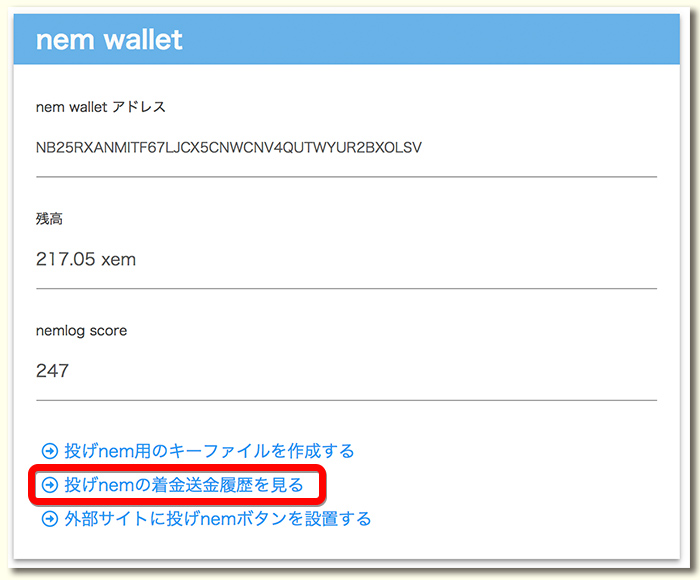
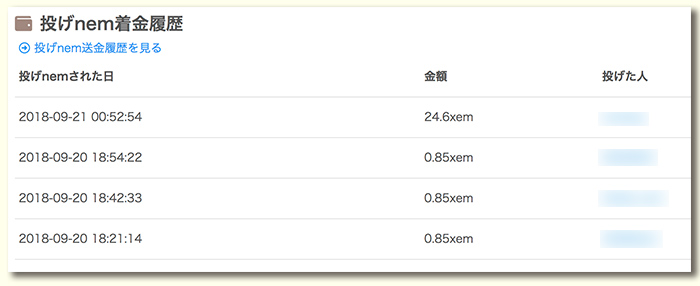
ファオ
今回いただいた投げ銭はより多くの人に投げ返して、nemコミュニティの盛り上げに使うよ。
投げnem(投げ銭)する
ファオ
今度は自分が投げ銭する場合の設定方法だ。
これはちょっと設定が必要になるよ。
これはちょっと設定が必要になるよ。
1.投げnem用のキーファイルを作成
ファオ
nemlogで投げ銭するときには秘密鍵を暗号化したものであるキーファイルをアップロードするんだけど、そのキーファイルを今から作成するよ。
プロフィールページにアクセスして「投げnem用のキーファイルを作成する」をクリック。
プロフィールページにアクセスして「投げnem用のキーファイルを作成する」をクリック。
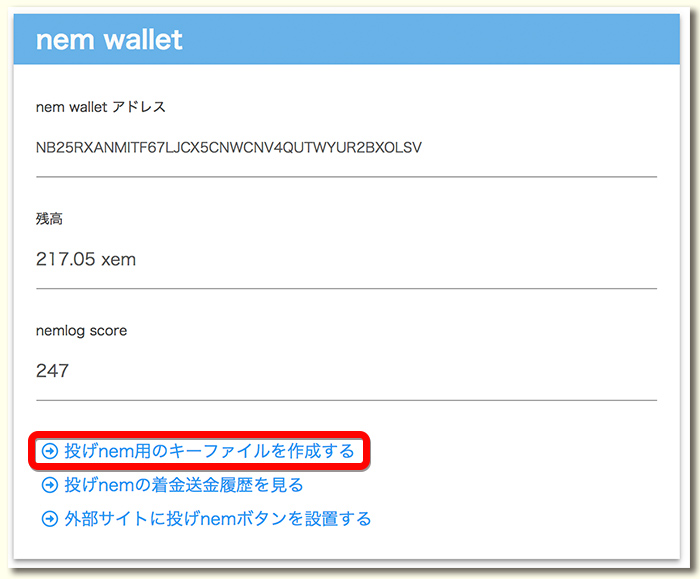
ファオ
キーファイル作成の画面が表示されるので、さっき保管したパスキーを入力しよう。
入力できたら「ダウンロード」をクリック。
キーファイルのダウンロードが始まるよ。
入力できたら「ダウンロード」をクリック。
キーファイルのダウンロードが始まるよ。
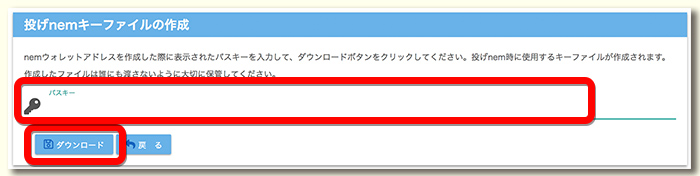
ファオ
このキーファイルはどこか安全な場所に保管しておこう。
クオン
なぜ秘密鍵を使わず、それを暗号化したものを使うのかな?
ファオ
nemは仮想通貨だから他の人に送るときには秘密鍵が必要になるんだけど、投げ銭するたびに大切な秘密鍵を毎回入力したくないでしょ?
クオン
うん。
秘密鍵はできるだけさわりたくないな。
秘密鍵はできるだけさわりたくないな。
ファオ
この暗号化ファイルは送金をより安全に行うためのものだね。
万が一このキーファイルがもれても、暗号化されているからそこから逆に秘密鍵が知られるようなことはないよ。
とはいえ、大切なファイルであることには変わりはないので、ちゃんと安全に保管しておこう。
万が一このキーファイルがもれても、暗号化されているからそこから逆に秘密鍵が知られるようなことはないよ。
とはいえ、大切なファイルであることには変わりはないので、ちゃんと安全に保管しておこう。
ファオ
よりくわしい説明は下にあるよ。
nemlog|投げnemで暗号通貨nemを盛り上げる
nemlog|投げnemで暗号通貨nemを盛り上げる
2.nemlogアカウントへXEMを入金
ファオ
記事を書いて投げ銭をもらったらそれを自分が投げ銭をするときに使えばいいんだけど、貯まるまで時間がかかるかもしれないね。
コロネ
始めたばかりだから当然XEMの残高はゼロだな。
ファオ
そんな時は自分のnemアドレスに送金しよう。
プロフィールのページに自分のnemアドレスが表示されてるから、それをコピーしてnano Walletなどの他のnemウォレットから送金すればいいよ。
プロフィールのページに自分のnemアドレスが表示されてるから、それをコピーしてnano Walletなどの他のnemウォレットから送金すればいいよ。
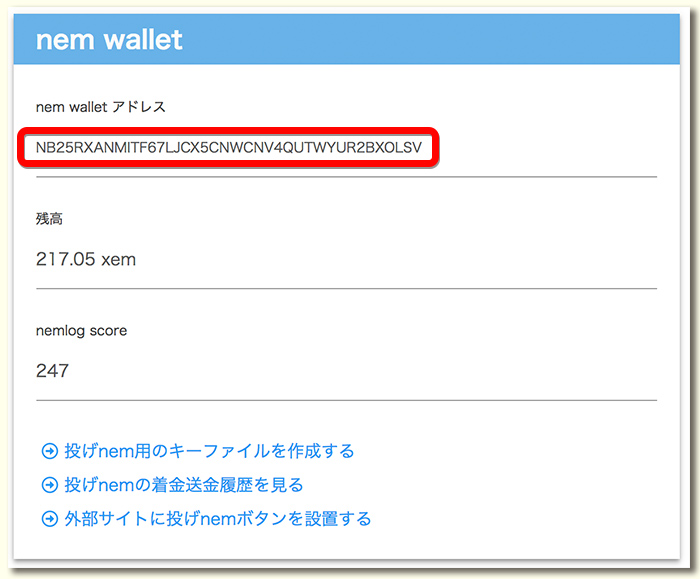
ファオ
nemのウォレットを持ってない?
ちょうどいい機会だ。
nemオフィシャルのナノウォレットを使ってみよう。
ちょうどいい機会だ。
nemオフィシャルのナノウォレットを使ってみよう。
あわせて読みたい
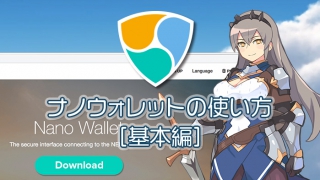
[nem公式・ナノウォレット(Nano Wallet)の使い方・基本編] 入手、作成、送金、入金方法を説明 Nano Wallet(ナノウォレット)とは? ...
3.キーファイルをアップロード
ファオ
nemlogの中におもしろい記事はあったかな?
そういう記事にはぜひ投げ銭しよう。
記事のおわりの方に「投げnem」ボタンがあるのでクリック。
そういう記事にはぜひ投げ銭しよう。
記事のおわりの方に「投げnem」ボタンがあるのでクリック。

ファオ
「投げnem」ボタンをクリックすると投げ銭の画面がポップアップするので、「キーファイルを設定してください」をクリック。
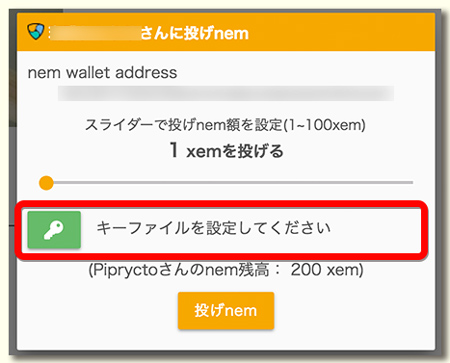
ファオ
さっき作ったキーファイルを選択してアップロードしよう。
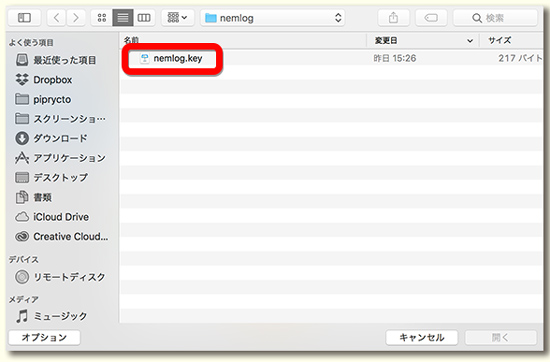
ファオ
スライダーで送金するXEMの量を設定してね。
1〜100XEMまで設定できるよ。
準備ができたら「投げnem」をクリック。
1〜100XEMまで設定できるよ。
準備ができたら「投げnem」をクリック。
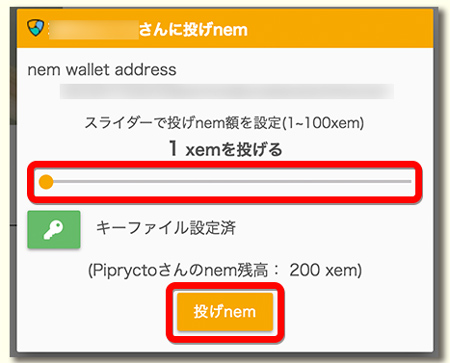
ファオ
確認画面が表示されるので送金額と手数料を確認して「OK」をクリック。
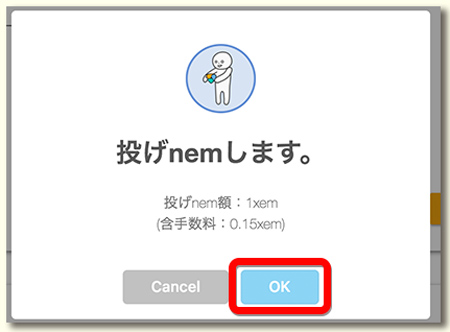
ファオ
はい、これでnemの投げ銭が完了!
1分くらいで相手に届くよ。
1分くらいで相手に届くよ。
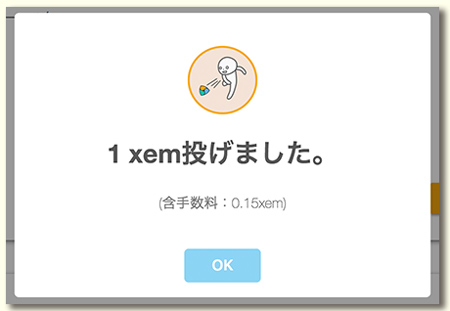
クオン
送った相手に感謝の気持ちが届くといいな。
アドレスに貯まったXEMの出金方法
ファオ
nemlogにはnemlogの外に出金する機能がないから、貯まったXEMを外で使いたいときには他のnemウォレットを使う必要があるよ。
ファオ
ここではかんたんにnano Walletで設定する場合の例を説明しよう。
あわせて読みたい
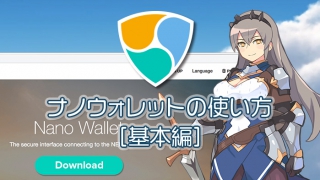
[nem公式・ナノウォレット(Nano Wallet)の使い方・基本編] 入手、作成、送金、入金方法を説明 Nano Wallet(ナノウォレット)とは? ...
ファオ
nano Walletをインストールしたら立ち上げて、右上の「アカウント作成」をクリック。
作成するウォレットのタイプを選ぶ画面になるので、「プライベートキーウォレット」を選択しよう。
作成するウォレットのタイプを選ぶ画面になるので、「プライベートキーウォレット」を選択しよう。
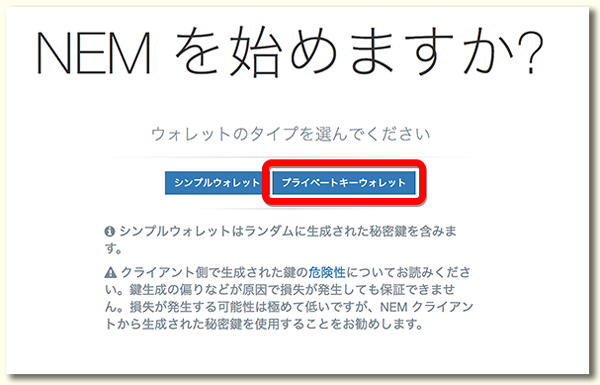
ファオ
途中ウォレット名とかパスワードを設定するとこがあるのでそこはちゃんと設定して、そのまま進むと秘密鍵を設定する画面になるよ。
そこでnemlogのアカウントを作るときに保存した秘密鍵を入力するわけだ。
そこでnemlogのアカウントを作るときに保存した秘密鍵を入力するわけだ。
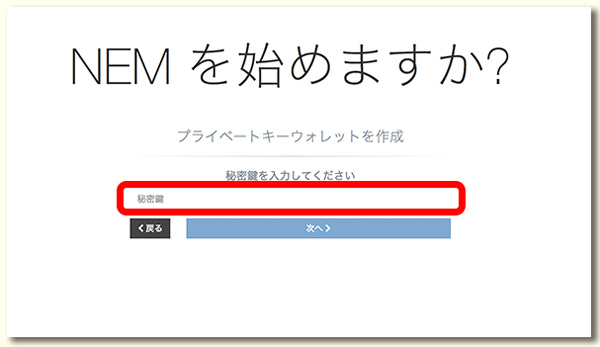
コロネ
秘密鍵はここで使うわけか!
ファオ
秘密鍵を入力したらさらに進めてアカウントのインポートが完了すると、nano Walletで自由にXEMを動かせるようになるよ。
おわりのピプリクトトーク
ファオ
nemlogにはまだいろいろ機能があるけど、基本的な使い方はこんなところかな。
コロネ
カンペキに理解した!
これからがんがんブログを書いて投げ銭でひと財産築くぞ!
これからがんがんブログを書いて投げ銭でひと財産築くぞ!
ファオ
意気込むのはいいけど、少しは地に足のついたブログのテーマはできた?
コロネ
おう!
オレが世界中で大暴れして天下統一! 世界の王になるって話!
単行本全100巻!
ハリウッドで実写映画化!
オレが世界中で大暴れして天下統一! 世界の王になるって話!
単行本全100巻!
ハリウッドで実写映画化!
クオン
さっきよりさらに構想が巨大になってる……!
ファオ
巨大な構想というか誇大妄想だね。
クオン
で、もう何か書いたのか?
コロネ
まだ書いてないよ。
構想の真っ最中。
構想の真っ最中。
クオン
これは……ダメなヤツだ……。
ファオ
始まる前に終わるパターンだね。
文章が世に出ないから黒歴史にすらならないよ。
文章が世に出ないから黒歴史にすらならないよ。
コロネ
お! さらにアイディアが湧いてきた!
オレ、やっぱり才能あるかも!
オレ、やっぱり才能あるかも!
クオン
楽しそうだし今はそっとしておこう……。